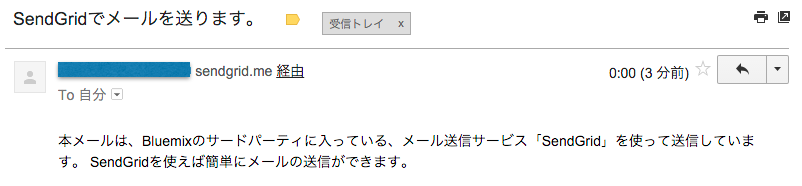Bluemixのカタログには、様々なAPIが使えるようになっています。
その中、クラウドメールサービス「SendGrid」を使って、Bluemix上でメール送信ができる簡単なアプリを動かしてみたいと思います。
※ Bluemixのサードパーティとして入っているAPIには、使おうとしているAPIのアカウントをユーザーが別途準備(契約)する必要があるものと、SendGridのように事前準備(契約)なしですぐ使えるものがあります。
必要なもの
・Bluemixアカウント(30日間無料で使えます。)
新規登録はこちら:https://console.ng.bluemix.net/registration/
まず、アプリを作成(PHP)
メール送信アプリを動かす、Bluemixのランタイムを作成します。
下記の手順で、Bluemix上にPHP環境を構築します。
・手順:Cloud Foundry アプリ → WEB → PHP
最終的に、「④」のようにアプリケーションが表示されると正常です。
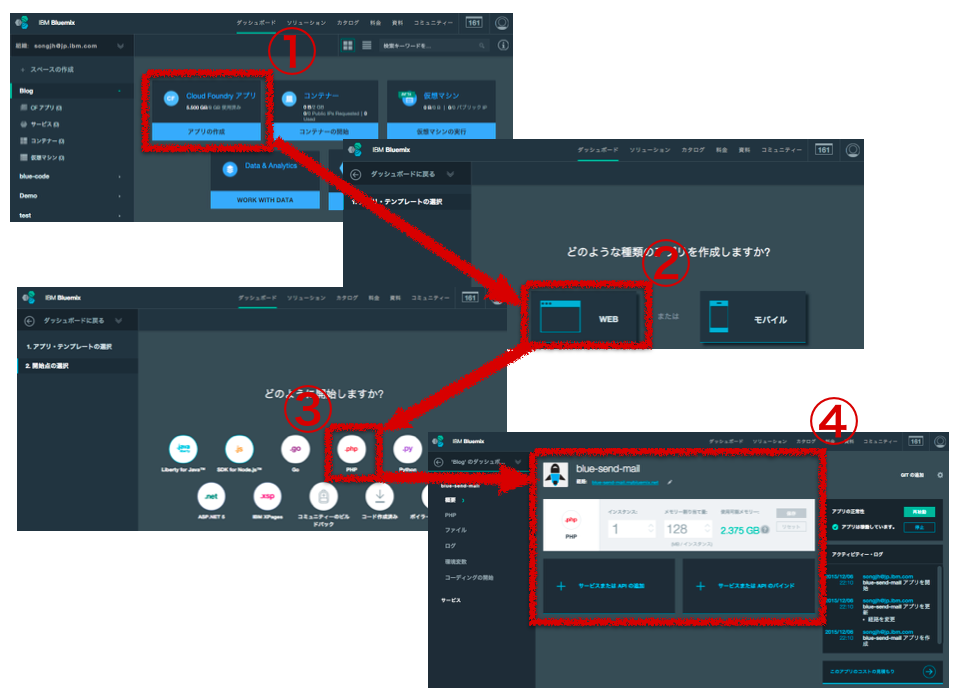
アプリケーションに、SendGridを追加
下記の手順でSendGridをアプリケーションに追加することができます。
① サービスまたは API追加
② カタログ画面の検索機能を使って「sendgrid」を検索
③ 検索された「SendGrid」をクリック
④ 今回は、Freeを選択
⑤ アプリケーション情報を選択します。(「①」からの追加ですとデフォルトでアプリケーション情報が設定されています。)
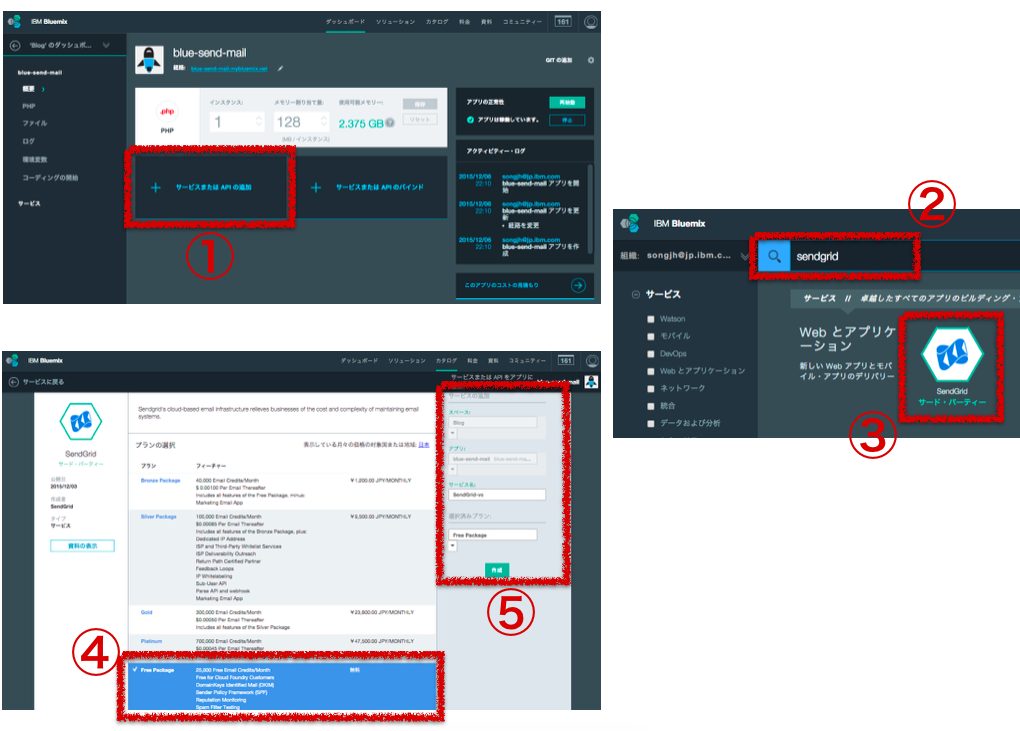
下記のように、アプリケーションに「SendGrid」が追加されます。
これで、アプリケーションからSendGridを使うことができるようになります。
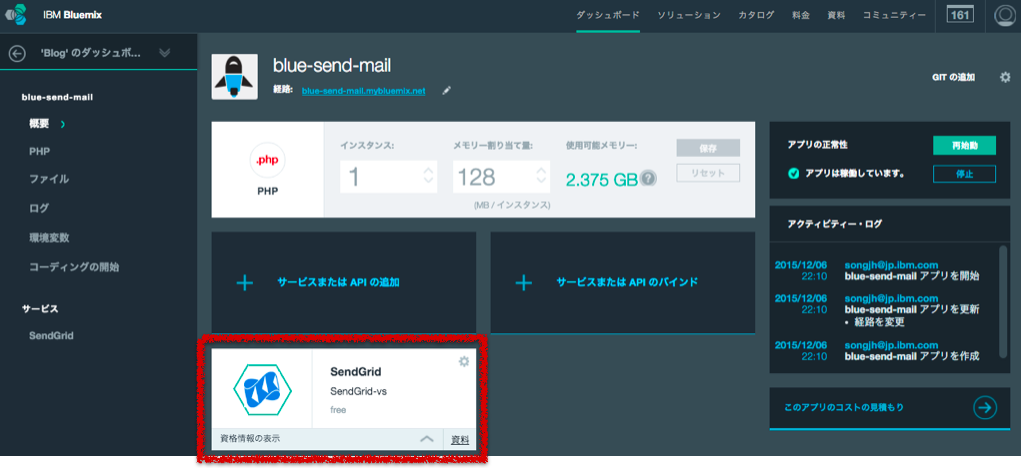
・追加された「SendGrid」の情報を確認。
画面の左側の「環境変数」を選択すると、今回追加した「SendGrid」のアクセス情報などが確認できます。
ここで表示されている、passwordやusernameがAPIキーになリます。
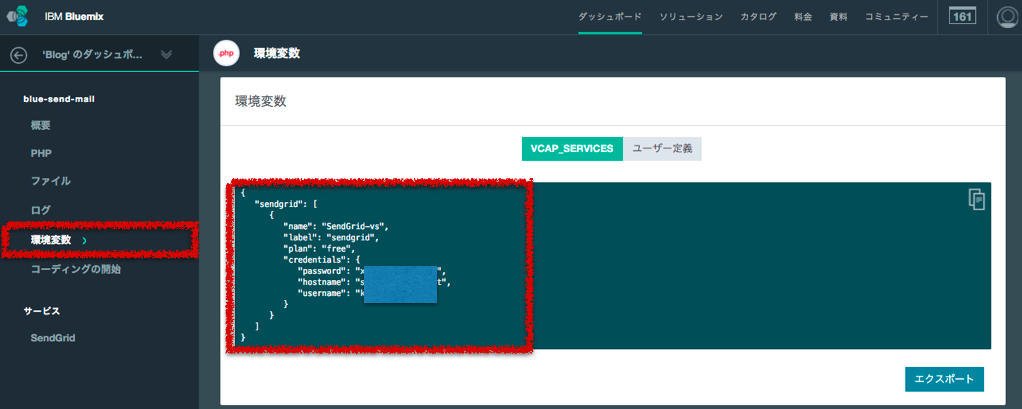
画面の左側の「サービス → SendGrid」を選択すると、SendGridのダッシュボードを確認することもできます。
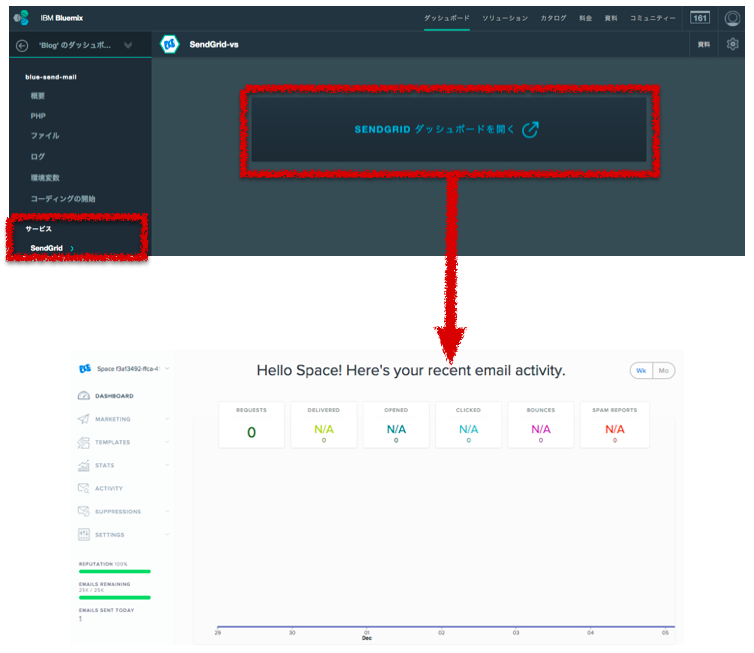
ソースコードの改修
これで、アプリケーションからメールを送信する環境の準備が終わりました。
次は、簡単にソースコードを編集して「メール送信アプリ」を完成させてみたいと思います。
・アプリケーションのソースコード入手。
画面の左側の「コーディングを開始 → スターター・コードのダウンロード」で、アプリケーションのソースコードを入手できます。
ダウンロードされたソースコードを皆さんの作業スペースに移動してください。
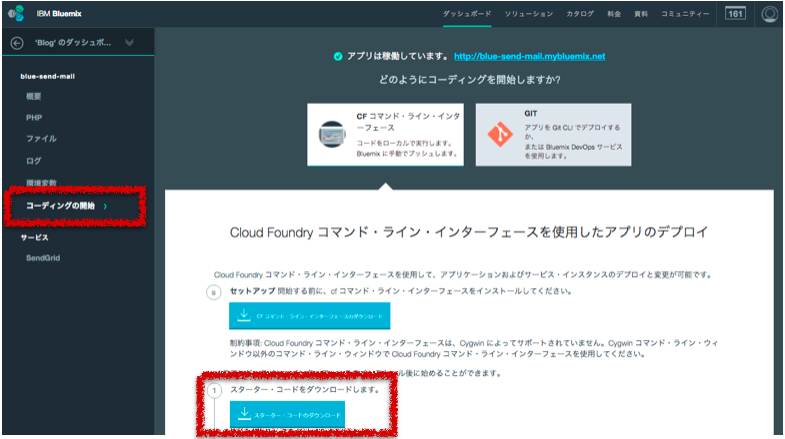
・index.php(既存の「index.php」を改修
<!DOCTYPE html>
<html>
<head>
<title>PHP Starter Application</title>
<meta http-equiv="Content-Type" content="text/html; charset=utf-8">
<link rel="stylesheet" href="style.css" />
</head>
<body>
<table>
<tr>
<td style='width: 30%;'>
<img class='newappIcon' src='images/newapp-icon.png'>
</td>
<td>
<h1 id = "message"><?php echo "メール送信"; ?></h1>
</td>
</tr>
<tr>
<td>
<form method="POST" action="./send.php">
【送信先】<br><input type="text" name="email"><br>
【タイトル】<br><input type="text" name="subject"><br>
【本文】<br><textarea name="body" cols="50" rows="5">送信する本文を入力してください。</textarea><br>
<input type="submit" name="btn1" value="送信">
</form>
</td>
</tr>
</table>
</body>
</html>
・send.php(新規ファイル)
※ ここに設定する「SendGrid username、SendGrid Password」は、「・追加された「SendGrid」の情報を設定」で確認してください。
<?php
$to = $_POST['email'];
$from = "送信元メールアドレス";
$subject = $_POST['subject'];
$body = $_POST['body'];
$url = 'https://api.sendgrid.com/';
$user = 'SendGrid username';
$pass = 'SendGrid Password';
$params = array(
'api_user' => $user,
'api_key' => $pass,
'to' => $to,
'subject' => $subject,
'text' => $body,
'from' => $from,
);
$request = $url.'api/mail.send.json';
$session = curl_init($request);
curl_setopt ($session, CURLOPT_POST, true);
curl_setopt ($session, CURLOPT_POSTFIELDS, $params);
curl_setopt($session, CURLOPT_HEADER, false);
curl_setopt($session, CURLOPT_SSLVERSION, CURL_SSLVERSION_TLSv1_2);
curl_setopt($session, CURLOPT_RETURNTRANSFER, true);
$response = curl_exec($session);
curl_close($session);
print_r($response);
?>
・修正されたコードをBluemixにデプロイ
※ デプロイ手順は、上記の「・アプリケーションのソースコード入手。」で表示された画面にて詳細が確認できますので、皆さんのアプリケーション情報などご確認してください。
cd src/blue-send-mail
cf api https://api.ng.bluemix.net
cf login -u [Bluemix Login Mail Add] -s [Bluemix Space]
cf push blue-send-mail
アプリを動かそう!
アプリケーションのURLを実行すると、先ほど改修したメール送信画面が表示されますので、
それぞれ、送信内容を設定し「送信」ボタンをクリックしてみてください。
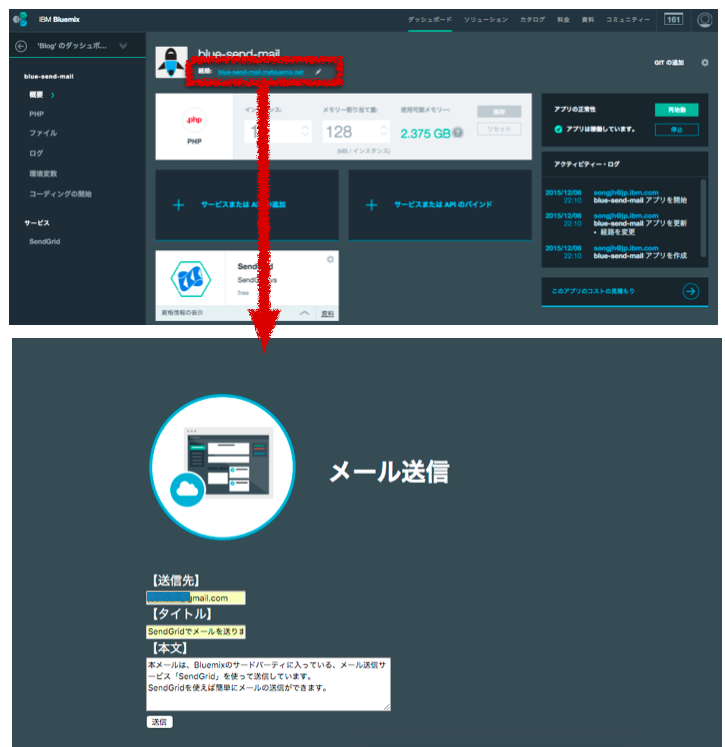
メール送信に成功すると、下記のようにSendGridから実行結果が表示されます。

上記の「・追加された「SendGrid」の情報を確認。」で紹介したSendGridのダッシュボードの「Active」から送信後の状態もステータスごとに確認できるようになっています。
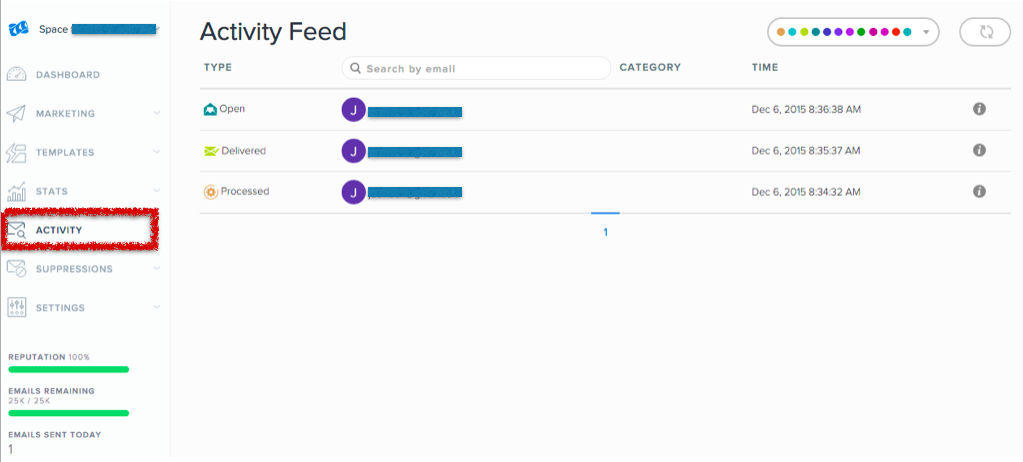
最後に
このように、Bluemix上でSendGridを使ったメール送信システムが簡単に構築できます。
特徴としては、SendGridに別途契約を行うことなく、BluemixにAPIを追加するだけで使えるところがより便利です。
今回は、curlを使ってAPIを実行しましたが、SendGridで提供されているライブラリーを使った実装も可能になります。なお、SendGridにはメールのトラッキングやテンプレートなど、無料でも魅力的なサービスを沢山使えるようになっていますので、BluemixとSendGridを試してみてください。
Bluemix Qiitaページはこちら。
Bluemixを使う際のTipsはもちろん、便利な機能や最新記事などがBluemix ユーザーの皆さんから投稿されていますので、ご興味ある方は、下記のリンクからフォローへ!
http://qiita.com/tags/Bluemix